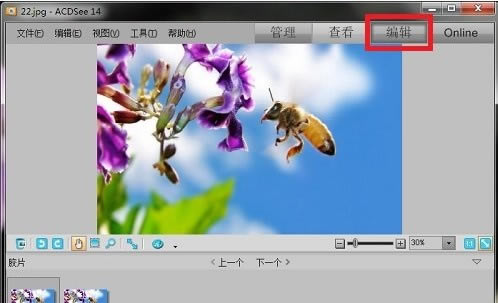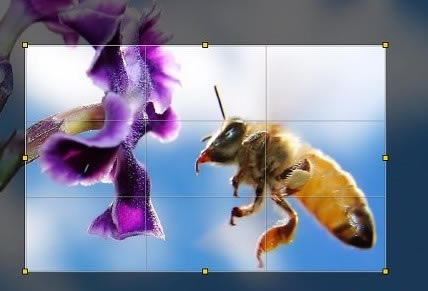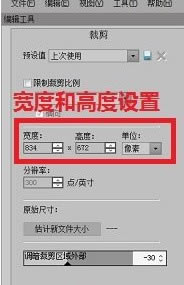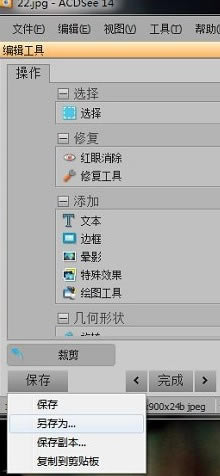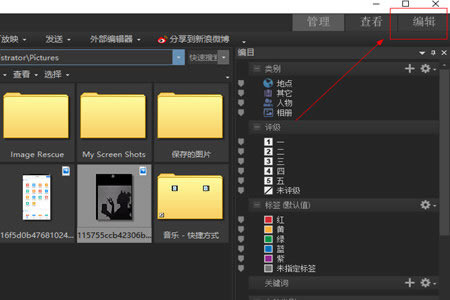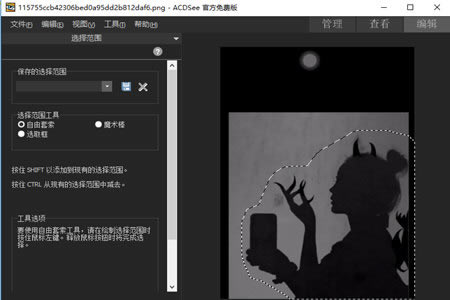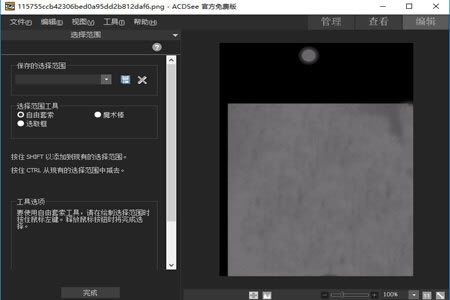【ACDSee Photo Studio2020特别版】ACDSee Photo Studio2020中文特别版下载 旗舰版
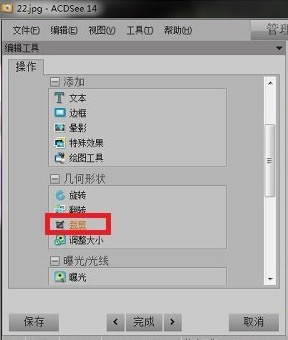
- 软件大小:查看
- 软件语言:简体中文
- 授权方式:免费软件
- 更新时间:2024-10-15
- 软件类型:国产软件
- 推荐星级:
- 运行环境:XP,Win7,Win8,Win10,Win11
ACDSee Photo Studio2020特别版介绍ACDSee Photo Studio2020中文特别版是一款十分强大的在线图像管理工具,一款能够在电脑上享受最简单的管理方式,让你在这里一键管理。ACDSee Photo Studio2020特别版有着十分好用的管理助手,这里有着丰富的管理插件,不仅仅能够在线查看,还能让你在这里一站式编辑各个照片图像,多种编辑方式,让你的图像更加精美。
ACDSee Photo Studio2020特别版特色创意无极限 ACDSee Photo Studio Ultimate 2019 是全球第一款数字资产管理器和带图层的 RAW 编辑器,可以满足创意制图和摄影的需求。这款增强了 GPU 的软件以其整理能力、参数化相片编辑能力和基于性能的调整图层而闻名,让您能够更快地呈现镜头背后的故事。Photo Studio Ultimate 现在还具备人脸识别功能,能够以更多种方式非破坏性地定向至图像中的特定区域,可以灵活地控制颜色,还具有可以提高 DAM 生产力的工具,让您轻松超越自我和释放创意潜能。 人脸检测和人脸识别 相片整理工作从未如此人性化过。ACDSee Photo Studio Ultimate 2019 的人脸检测和识别工具可以查找照片中的人物,因此您可以指定相片中的人物姓名以实现快速搜索和区分,ACDSee 可立即将姓名与脸部对号入座,可以省去数小时乏味的手动区分过程。同时您还可以按照客户、家人或关注的人区分照片。 全面的 RAW 编辑器 Photo Studio Ultimate 内置了对 500 多个相机型号的支持,使用它可以充分利用相机传感器捕捉到原始图像,并通过曝光、对比度、颜色、修复、锐化和其他基于细节的工具将它非破坏性地转换成您想要的样子。 ACDSee Photo Studio2020特别版安装方法第一步:首先使用百度网盘下载ACDsee2019压缩包,压缩包下载成功后,鼠标右击,解压到当前文件夹。 第二步:打开解压出来的文件夹,鼠标双击运行安装主程序。 第三步:点击Next进行下一步安装即可。 第四步:勾选同意,点击Next进行下一步安装。 第五步:选择上面的自定义,点击Next,下一步。 第六步:直接点击Install进行安装即可。 第七步:安装完成,点击Finish完成即可。 第八步:打开解压出来文件的Crack文件,复制里面的ACDsee2019应用程序。 第九步:返回电脑桌面,鼠标右击ACD2019快捷方式,打开文件所在位置,在安装目录空白处右击粘贴。 第十步:右键粘贴后,点击复制和替换。 第十一步:再次回到电脑桌面,双击ACD2019快捷方式,点击右上方的Offline Reqistration离线特别。 如图一十一。 第十二步:复制序列号:UW3EHF-S5RHDS-Y4HCTC-DN2TME-R8ELOB-AVOG94-Y66CNU粘贴到框里面,然后在点击Continue,进行下一步。 第十三步:直接点击Enter Unlock Code即可。 第十四步:将激活码:TS5DQ-ZEVD8HGQ-EK6425LL-X5JST5KV-3TR4ZZLD-78Z8ZA5W-JF6ZAF7P-DMQPFKSC-MUFMZ5BN-R4YMREAY复制粘贴进框中,点击Verify进行下一步。 第十五步:然后会提示注册成功,点击确定就行了。 第十六步:下面开始汉化,在正式汉化之前,先关闭ACD2019软件,然后启动电脑的任务器管理,在进程中找到ACD2019鼠标右击结束任务。然后再回到解压文件中,打开Program Files文件夹,复制里面的两个文件。 第十七步:回到电脑桌面,鼠标右击ACD2019快捷方式,打开文件所在位置,然后在上面的路径中点一下Program Files文件名,在到空白处右击粘贴进来即可。 第十八步:返回桌面,双击打开ACD2019快捷方式即可打开软件,ok,ACD2019安装特别并汉化成功。 ACDSee Photo Studio2020特别版怎么裁剪图片第一步、使用ACDsee软件打开我们需要剪切的图片,点击右上角“编辑”按钮
第二步、在“编辑工具”界面,点击左侧“几何形状”项目下“裁剪”按钮
第三步、在右侧窗口会出现一个裁剪窗口,如下图所示,我们可以看到八个控制点,我们可以通过使用鼠标拖动相关控制点的方法,选择好自己满意的位置,
第四步、在左侧“裁剪”面板,我们可以裁剪后图片的宽度和高度,满意后,点击“完成”按钮
第五步、达到我们满意后,我们点击左侧操作面板中的“保存”按钮,在下拉菜单中选择“另存为”,设置好保存为之后,点击完成即可!
温馨提示:这里不建议朋友们在原位置保存剪切后图片,不满效果的话,就不能重新裁剪图片了! ACDSee Photo Studio2020特别版怎么抠图1、首先,选择一个有着人物的图像文件,点击软件右上角的编辑功能选项,进入到图像编辑界面中去。
2、在图像编辑功能界面中选择右边工具栏中的选择范围功能选项,将人像从图像中选中,然后单击鼠标右键,选择剪切功能按钮。
3、最后图像就会自动填充背景图案了,点击保存就可以成功将图片中的人像抠出来了。
|